При заполнении листа в Google Таблицах может оказаться, что некоторые значения повторяются и быть такого не должно. В таких случаях можно самостоятельно просматривать все ячейки и удалять одинаковые, но это далеко не всегда удобно, особенно если речь идет об одновременной обработке большого массива данных. Поэтому лучше обратиться к автоматизированным средствам поиска и удаления дубликатов, о которых и пойдет речь в этой статье.
Применение функции очистки данных
Разработчики Google Таблиц добавили интересную функцию, которая позволяет без лишних формул и фильтров очистить повторы в выделенном диапазоне ячеек. Это самый простой и быстрый метод, поэтому хотелось бы остановиться на нем в первую очередь.
-
С зажатой левой кнопкой мыши выделите все ячейки, среди которых хотите найти повторы. Затем на верхней панели разверните меню «Данные».
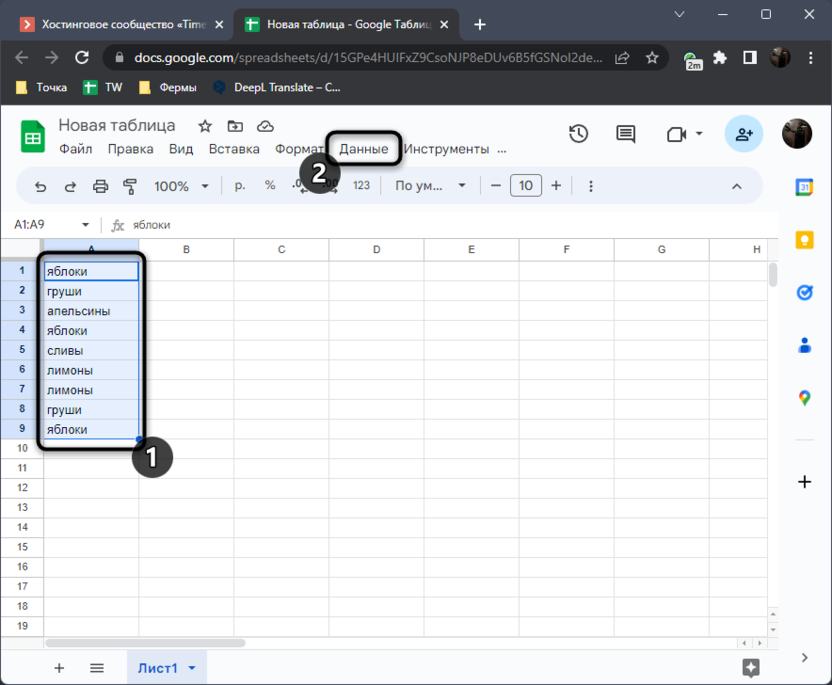
-
В списке наведите курсор на «Очистка данных» и выберите пункт «Удалить повторы».
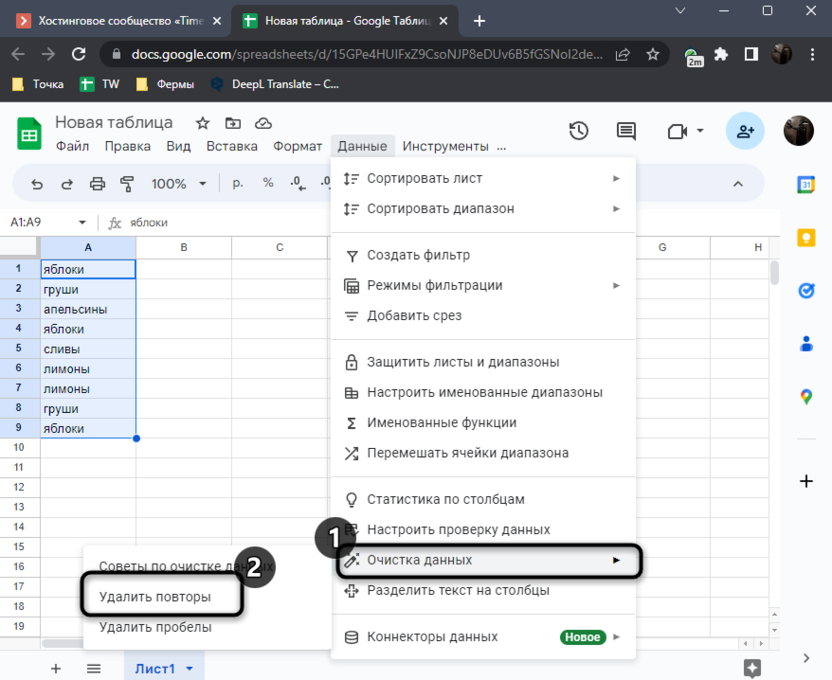
-
В появившемся окне не нужно добавлять никаких изменений, поскольку вы изначально уже выделили необходимые для обработки ячейки. Просто нажмите кнопку «Удалить повторы».
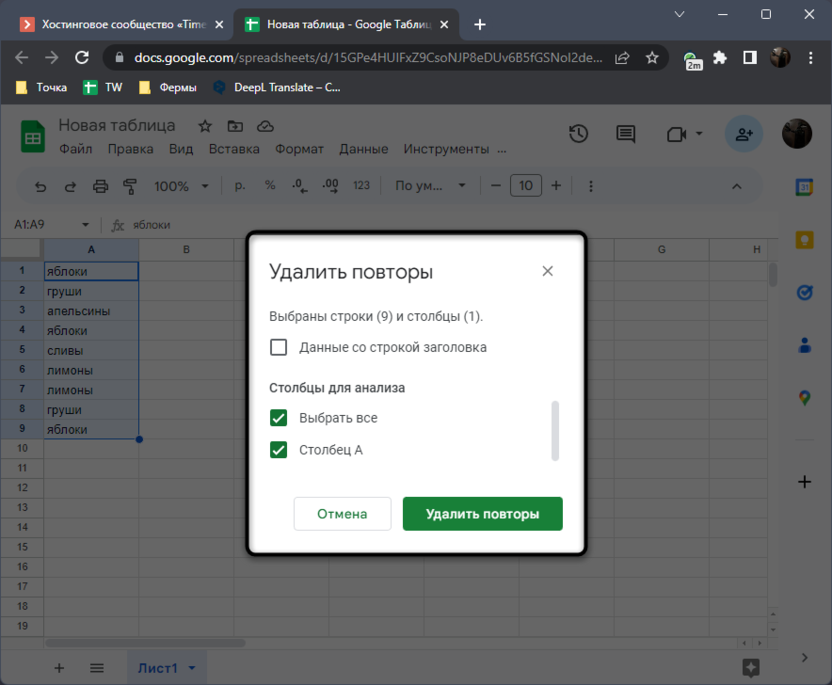
-
Уже через секунду вы увидите информацию о том, сколько повторяющихся строк найдено и сколько уникальных осталось. Можете вернуться к таблице и самостоятельно убедиться в успешности выполненной задачи.
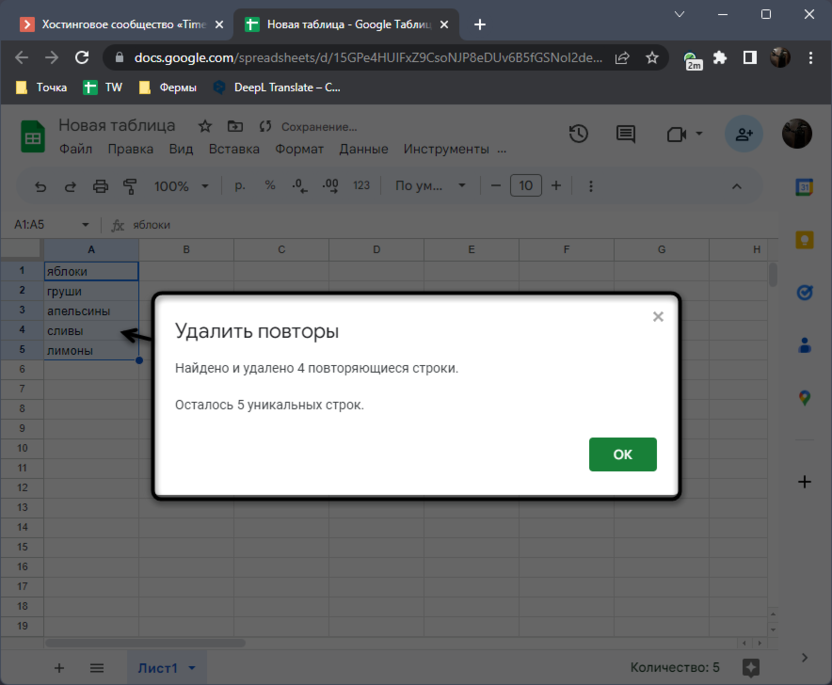
Использование специальной функции
Второй метод подразумевает ввод специальной функции, при помощи которой проверяются значения в ячейках и в отдельном столбце выводятся только уникальные. Этот вариант является отличной альтернативой предыдущему.
-
Вам достаточно будет выбрать пустой столбец, выделить в нем ячейку и ввести формулу =UNIQUE(A1:A10), где A1:A10 – диапазон ячеек со значениями для проверки.
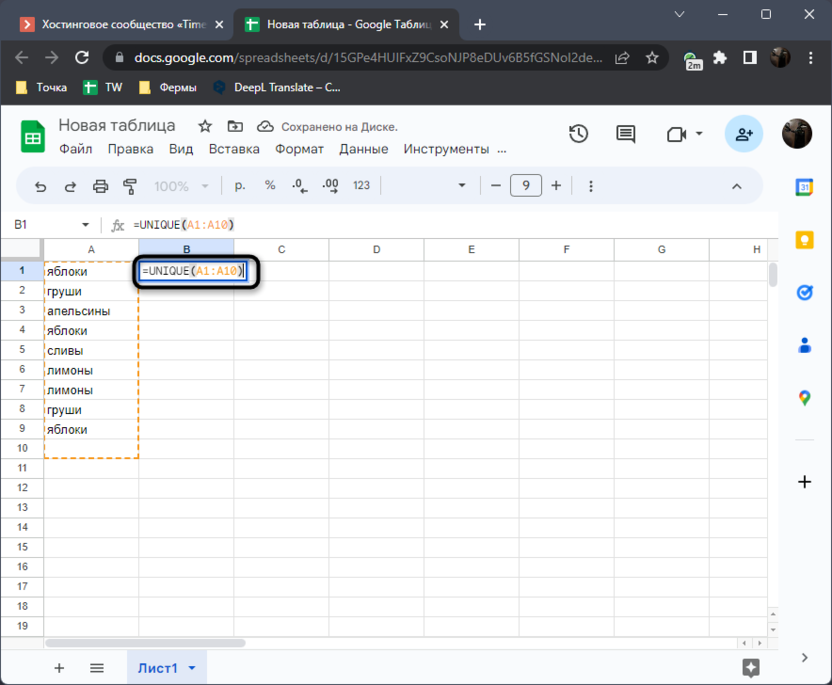
-
После нажатия по клавише Enter вы увидите, что формула уже вступила в силу и в каждой следующей строке столбца выведены исключительно уникальные значения из выбранного диапазона.
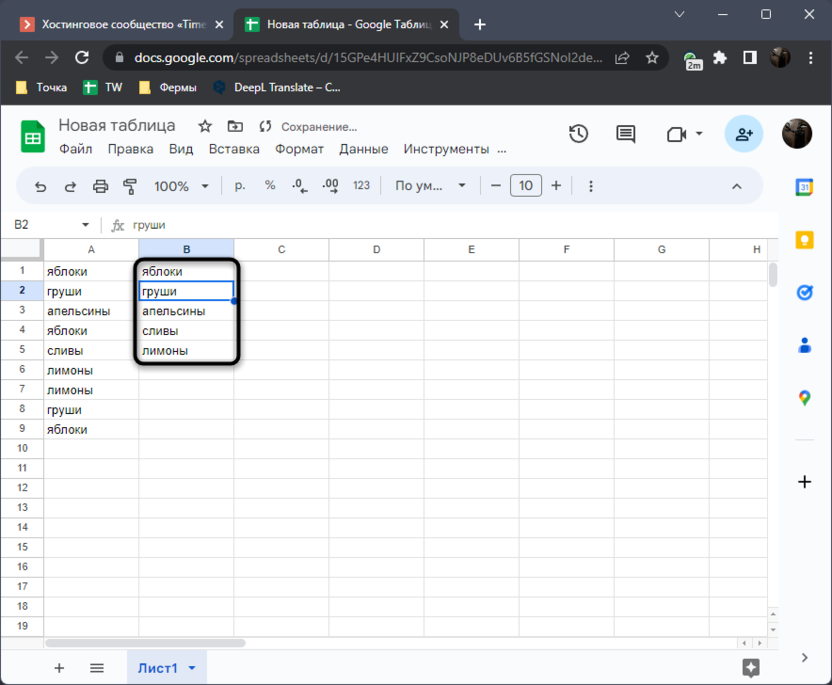
-
Старый столбец больше не нужен, поэтому можно щелкнуть по нему правой кнопкой мыши и из появившегося контекстного меню выбрать пункт «Удалить строки».
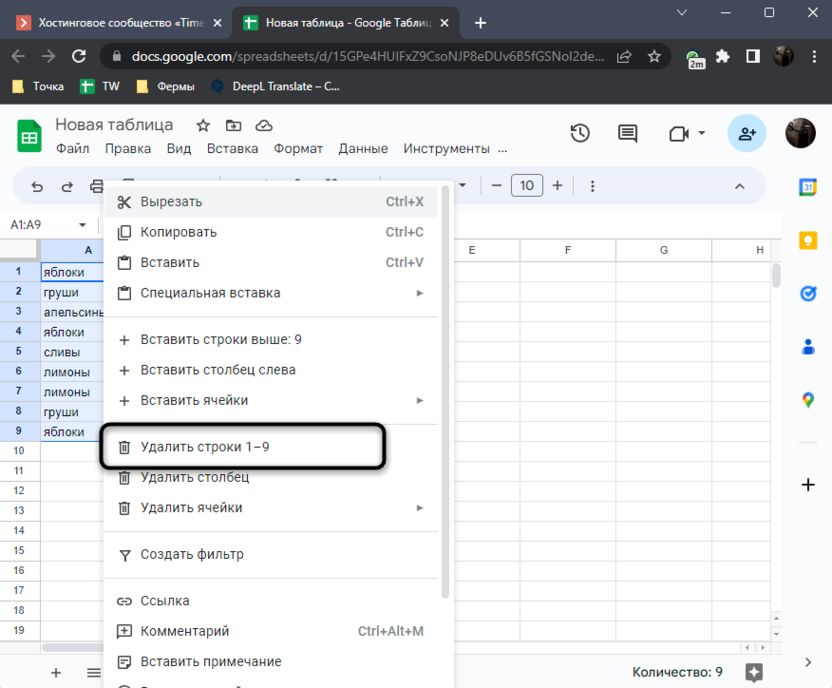
Создание фильтра
Иногда пользователю удобнее выполнить проверку данных самостоятельно, например, когда нужно удалить не все дубликаты, а только некоторые из них. В таком случае на помощь приходит фильтрация по алфавиту или возрастанию чисел, поскольку все значения будут расставлены по порядку, а одинаковые всегда находиться рядом.
-
Выделите диапазон с ячейками, нажмите по нему правой кнопкой мыши и выберите пункт «Создать фильтр».
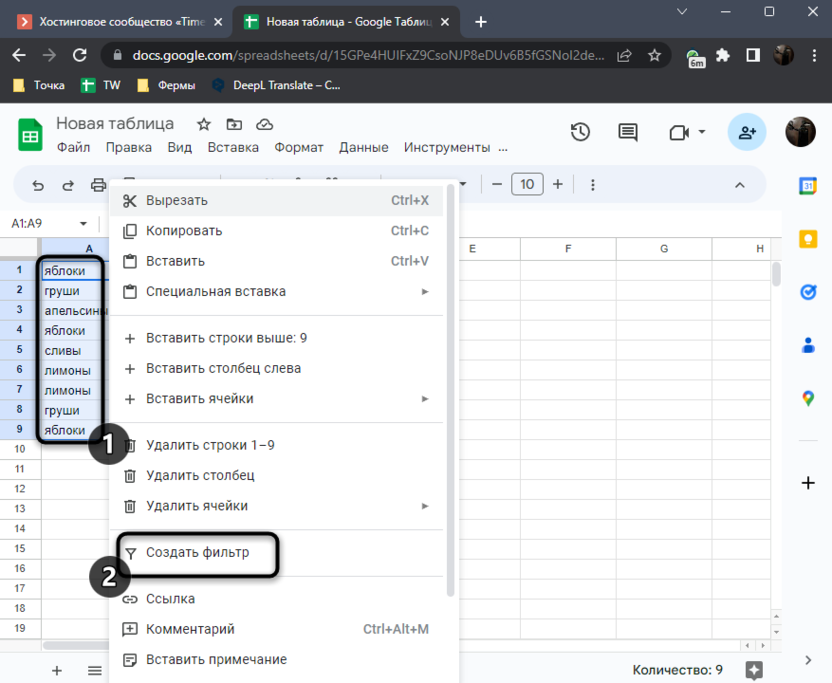
-
Нажмите по появившемуся значку фильтра и выберите подходящий для вас вариант сортировки.
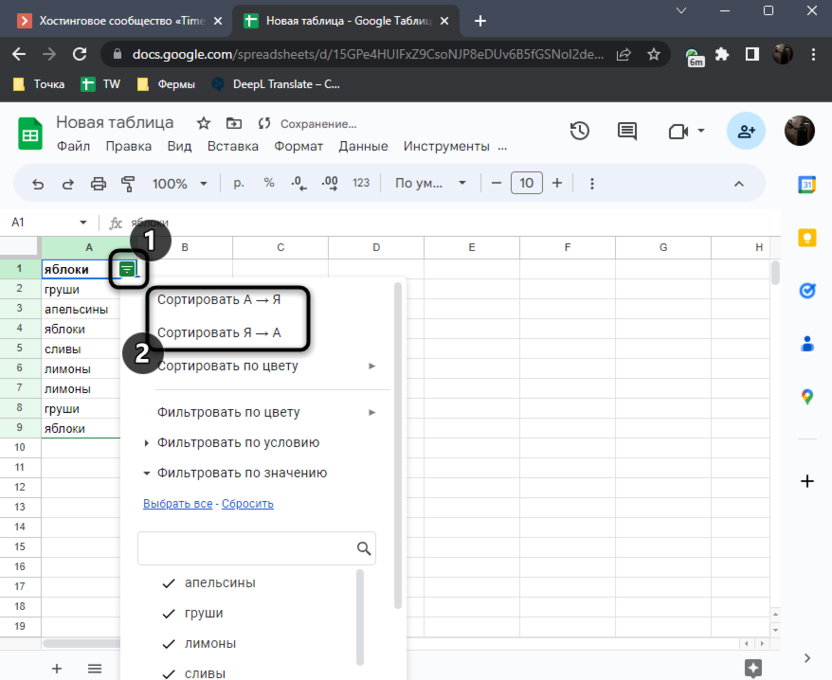
-
Вы увидите, как одинаковые значения теперь идут по порядку. Вам остается только найти ненужные и удалить их.
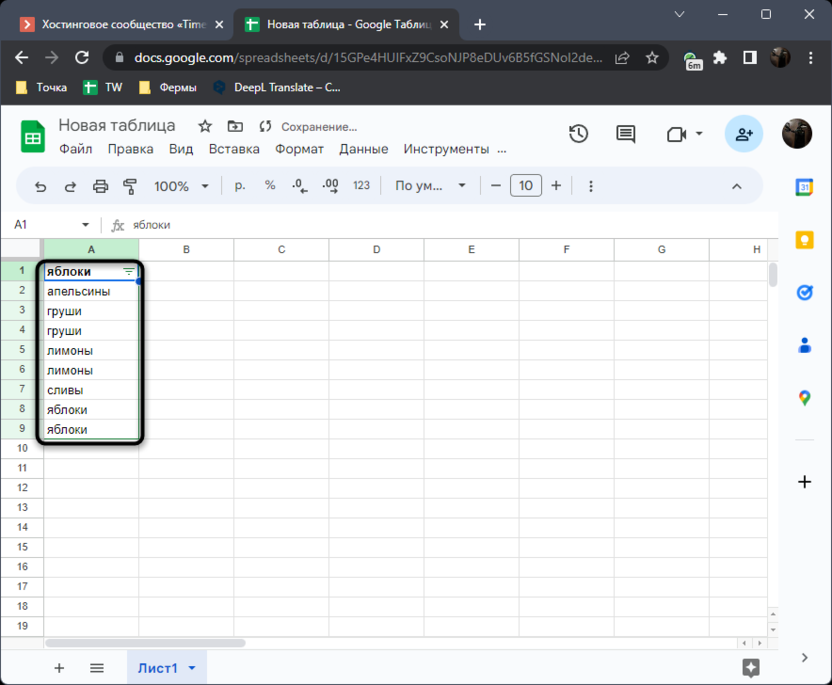
Установка дополнения
Завершающий метод самый долгий по выполнению, поскольку требует некоторое время на подготовку. Он заключается в установке и применении специального дополнения для Google Таблиц, функциональность которого и строится вокруг уникальных и повторяющихся ячеек. Давайте разберемся с этим более детально.
-
На верхней панели разверните меню «Расширения», наведите курсор на «Дополнения» и выберите пункт «Установить дополнения».
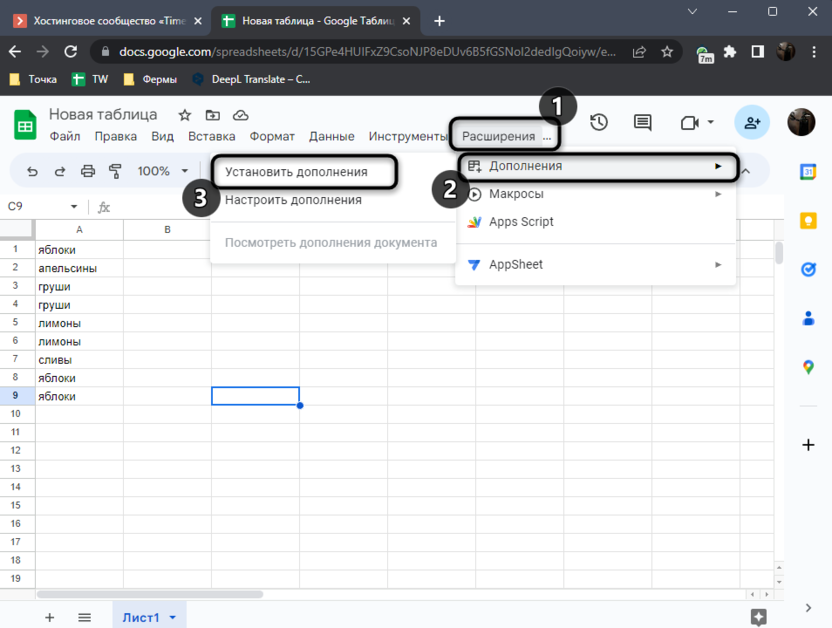
-
Через поиск в новом окне найдите дополнение с названием «Remove Duplicates».
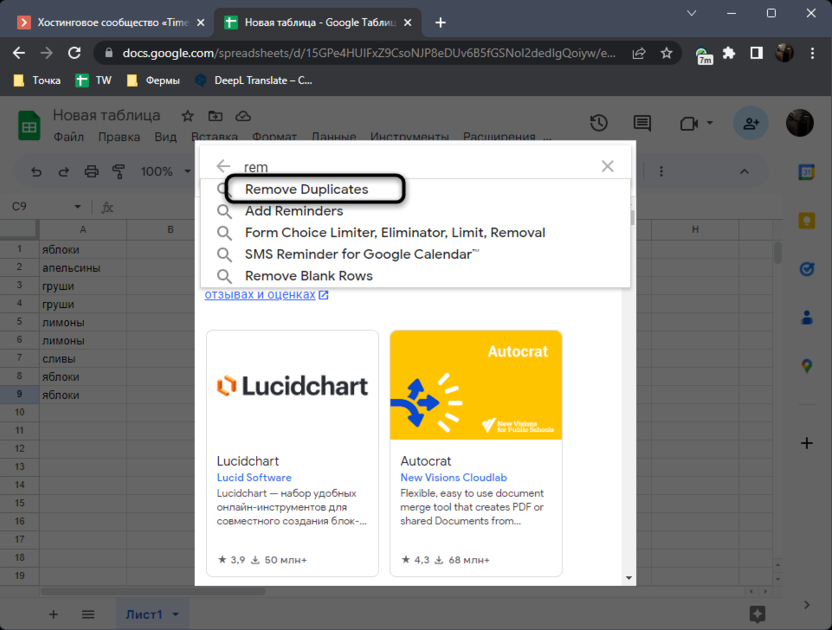
-
На его странице нажмите кнопку «Установить» и подтвердите запуск инсталляции.
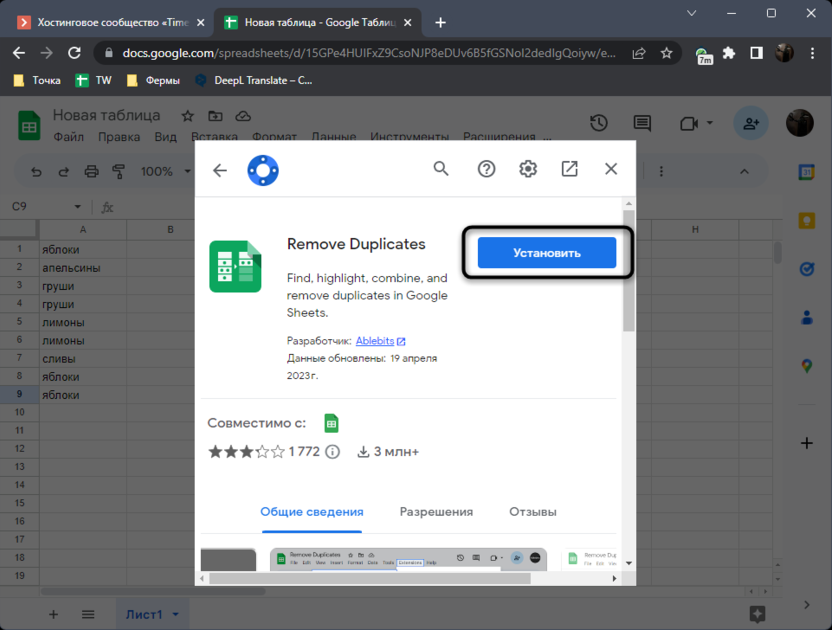
-
Теперь дополнение запускается через то же меню «Расширения», а в его меню вам нужно выбрать метод работы. Я остановлюсь на первом, который подразумевает поиск одинаковых строк.
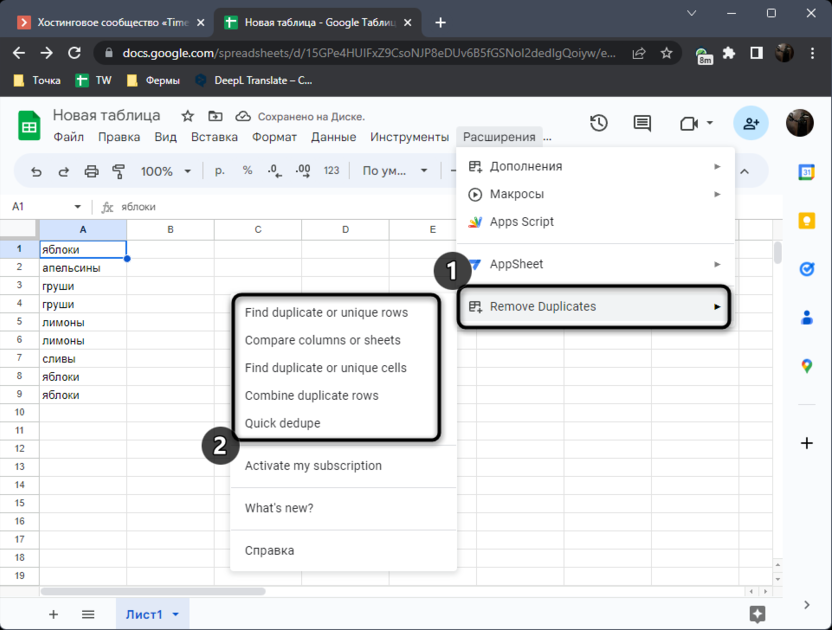
-
Выделите заранее диапазон или выберите его в окне дополнения.
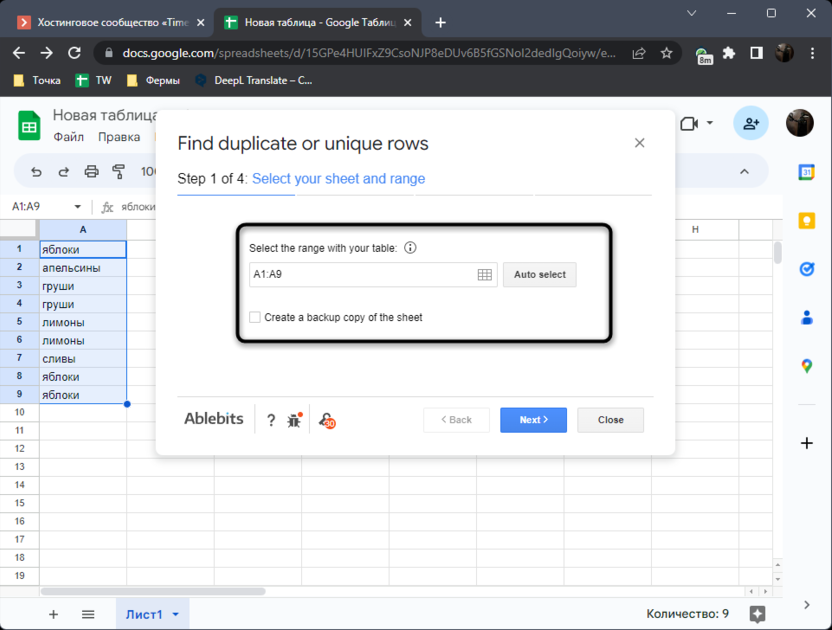
-
В следующем шаге уточните, хотите ли вы найти дубликаты или только уникальные значения.
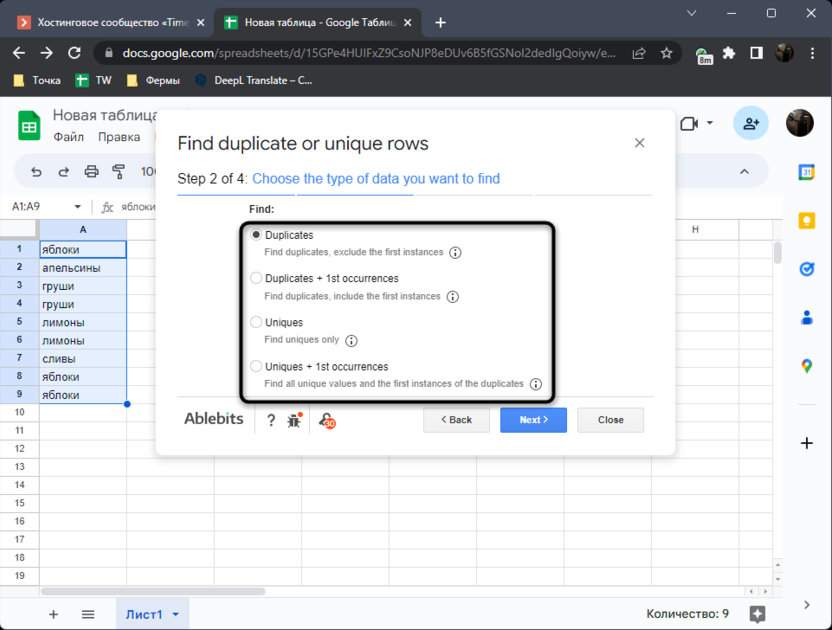
-
Задайте дополнительные параметры, если нужно игнорировать заголовок или пустые строки.
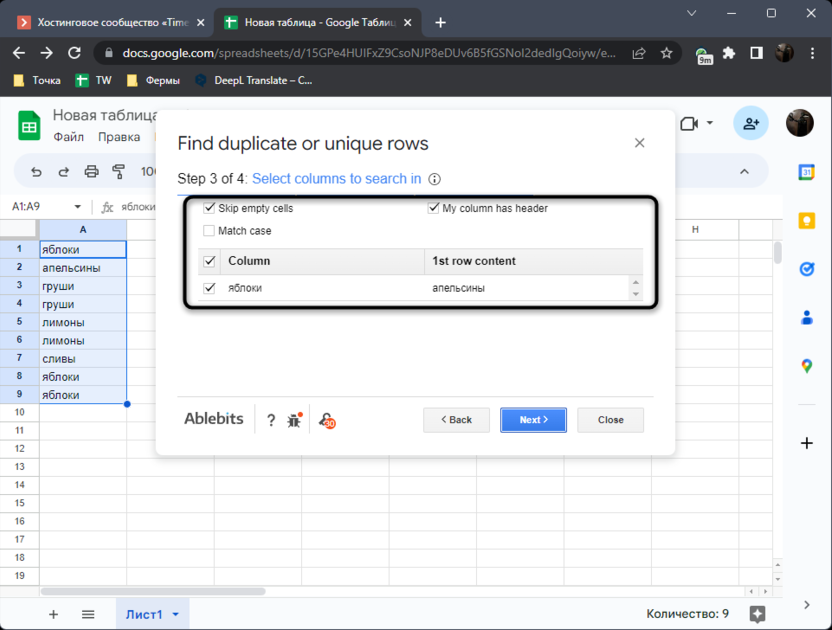
-
Далее выберите действие для дубликатов или уникальных ячеек. Их можно выделить цветом, переместить, удалить значения или удалить саму строку.
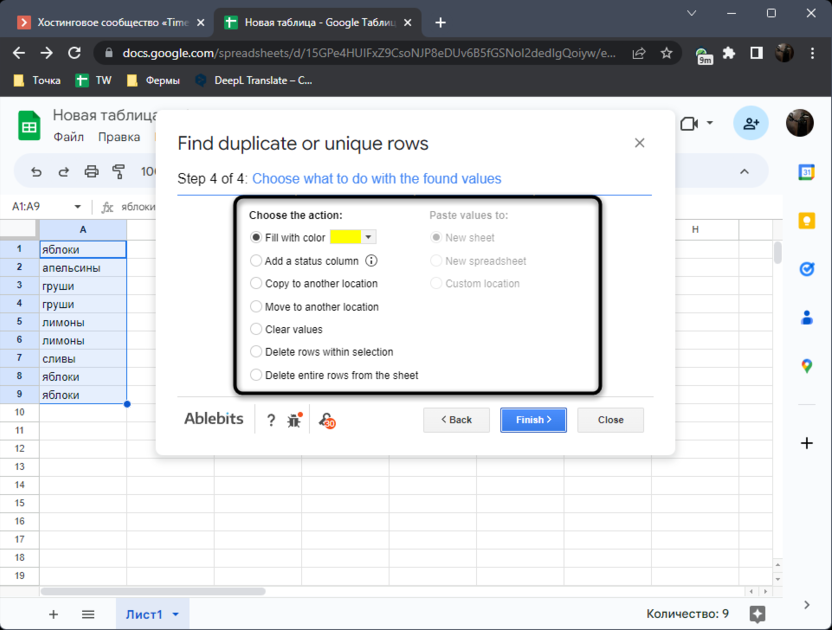
-
Я выбрал вариант выделения цветом, чтобы найти все повторы. Далее их можно без проблем удалить или переместить, что уже зависит от требований пользователя.
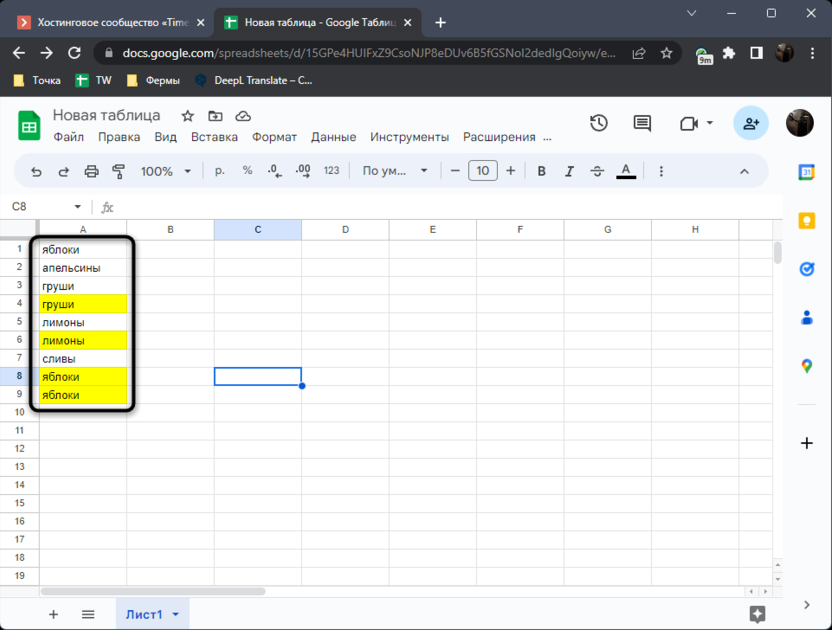
После прочтения всех инструкций вы знаете, какой из вариантов оптимален в вашем случае. Как показывает практика, первый практически всегда подходит для удаления дубликатов, а для их простого обнаружения всегда можно использовать фильтр или дополнение.
Читайте также в Комьюнити:





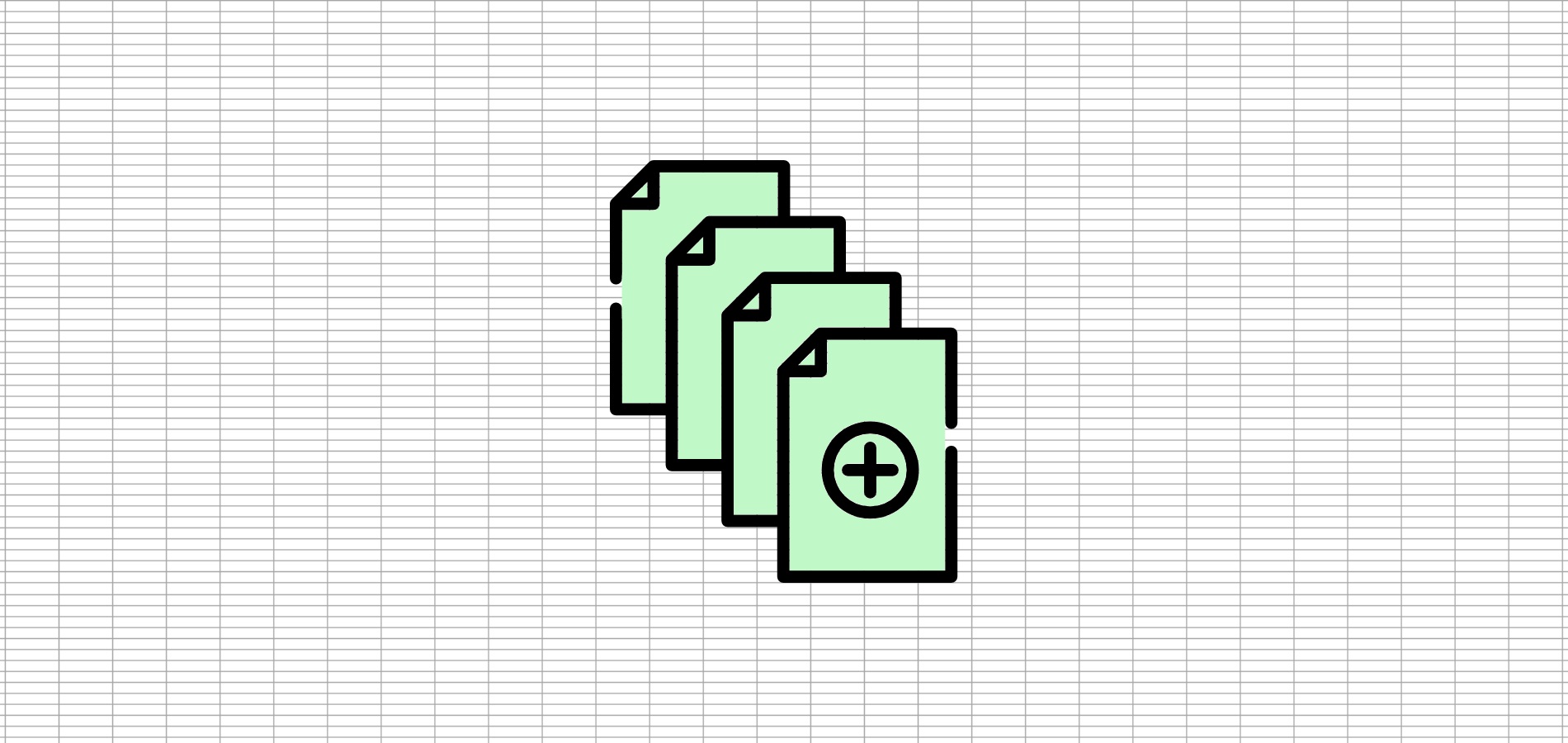

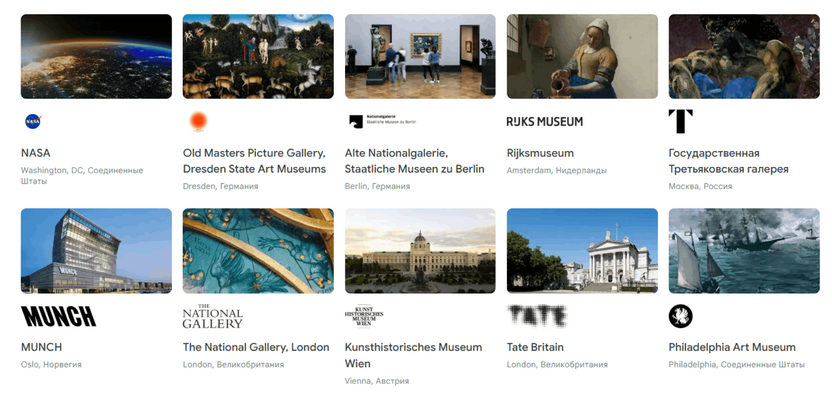
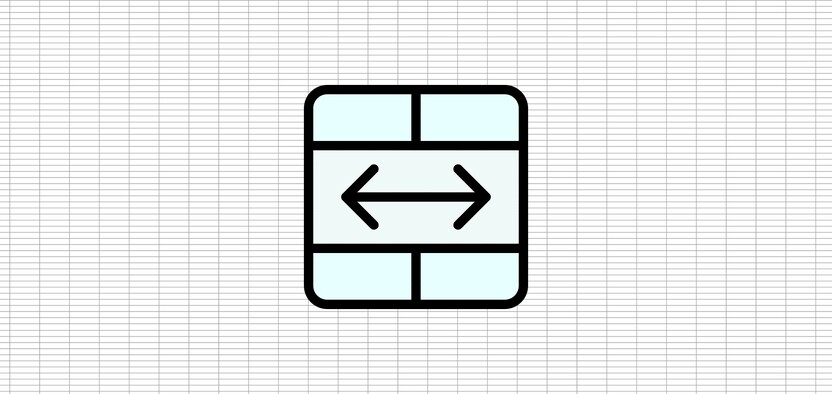


Комментарии